ESP32 என்பது மிகவும் மேம்பட்ட செயல்பாட்டுடன் கூடிய மைக்ரோகண்ட்ரோலர் போர்டு ஆகும். ESP32 இன் முழு திறனைப் பெற மைக்ரோபைத்தான் மொழியைப் பயன்படுத்தி நிரல் செய்யலாம். பெரும்பாலான நேரங்களில் ESP32 MicroPython ஐப் பயன்படுத்தி திட்டமிடப்பட்டுள்ளது தோனி ஐடிஇ அல்லது uPyCraft IDE இருப்பினும் நூறாயிரக்கணக்கான வரிகள் மற்றும் பல கோப்புகளைக் கொண்ட மேம்பட்ட திட்டங்களுக்கு ESP32 குறியீடு எழுதுவதற்கு VS குறியீட்டைப் பயன்படுத்துகிறோம். VS குறியீட்டில் தானியங்கு நிறைவு மற்றும் பிற மைக்ரோபைத்தான் ஐடிஇகளில் பின்தங்கிய பிழை சரிபார்ப்பு போன்ற சில மேம்பட்ட அம்சங்கள் உள்ளன.
VS குறியீட்டைப் பயன்படுத்தி, ESP32 பலகைகளை MicroPython மூலம் நிரல் செய்யலாம் PyMakr நீட்டிப்பு. VS குறியீட்டில் ESP32 நிறுவலை முடிக்க அனைத்து படிகளையும் பின்பற்றவும்.
நாங்கள் உள்ளடக்கும் உள்ளடக்கத்தின் பட்டியல் இங்கே:
- விண்டோஸில் VS குறியீட்டை நிறுவுதல் (விஷுவல் ஸ்டுடியோ குறியீடு)
- Windows இல் Node.js ஐ நிறுவுகிறது
- VS குறியீட்டில் PyMakr நீட்டிப்பை நிறுவுதல்
- ESP32 க்கான PyMakr ஐப் பயன்படுத்தி VS குறியீட்டில் ஒரு புதிய திட்டத்தை உருவாக்குதல்
- VS குறியீட்டில் PyMakr நீட்டிப்பைப் பயன்படுத்தி ESP32 இல் குறியீட்டைப் பதிவேற்றுகிறது
முன்நிபந்தனைகள்
நாங்கள் முன்னோக்கிச் செல்வதற்கு முன், நிரல்கள் மற்றும் நீட்டிப்புகளின் பட்டியல் இங்கே உள்ளது, VS குறியீட்டைப் பயன்படுத்தி மைக்ரோபைத்தானுடன் ESP32 நிரலாக்கத்தைத் தொடங்க எங்கள் கணினியில் இருக்க வேண்டும்:
-
- VS குறியீடு
- Node.js
- PyMakr நீட்டிப்பு
- ESP32 இல் MicroPython firmware
- ESP32 பலகை
குறிப்பு: மைக்ரோபைதான் ஃபார்ம்வேர் ESP32 போர்டில் ஒளிரும். MicroPython ஒளிரவில்லை என்றால், VS குறியீட்டைப் பயன்படுத்தி ESP32 ஐ நிரல் செய்ய முடியாது.
இந்தக் கட்டுரையைப் படியுங்கள் Flash MicroPython நிலைபொருள் உள்ளே ESP32
1: விண்டோஸில் VS குறியீட்டை நிறுவுதல் (விஷுவல் ஸ்டுடியோ குறியீடு)
நிறுவலுக்கான முதல் படி VS குறியீட்டைப் பதிவிறக்குவது. இப்போது கீழே குறிப்பிடப்பட்டுள்ள படிகள் VS குறியீடு நிறுவலுக்கு வழிகாட்டும்.
படி 1: திற விஷுவல் ஸ்டுடியோ குறியீடு அதிகாரப்பூர்வ பதிவிறக்கப் பக்கம் மற்றும் விண்டோஸிற்கான நிலையான உருவாக்க VS குறியீட்டைப் பதிவிறக்கவும்.
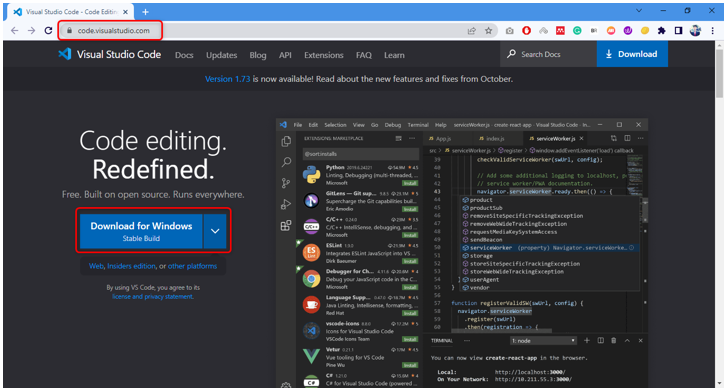
படி 2: பதிவிறக்க கோப்பகத்தில் VS கோட் exe கோப்பு பதிவிறக்கம் செய்யப்படுகிறது. நிறுவல் வழிகாட்டியைத் திறக்க இருமுறை கிளிக் செய்யவும்.
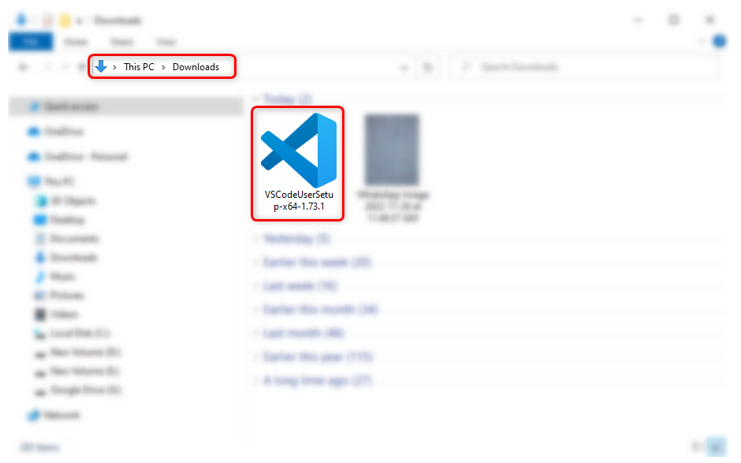
படி 3: அனுமதியை ஏற்று கிளிக் செய்யவும் அடுத்தது .
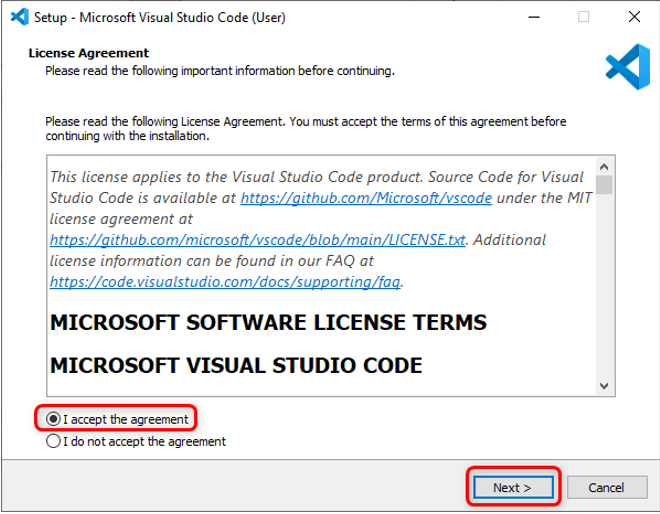
படி 4: காசோலை பாதையில் சேர்க்கவும் விருப்பத்தை கிளிக் செய்யவும் அடுத்தது .
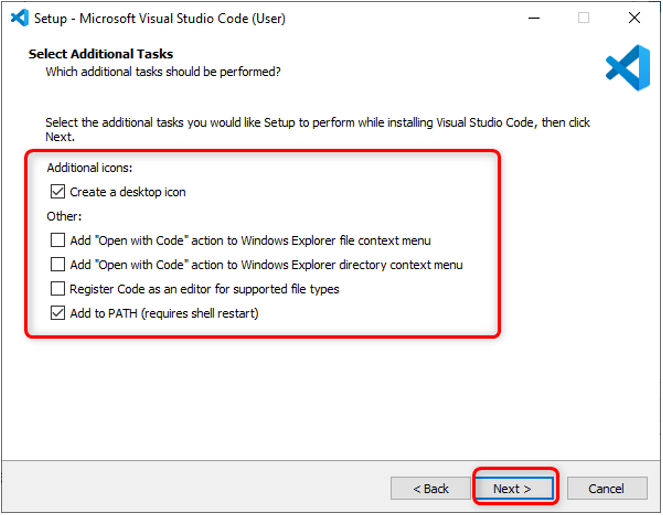
படி 5: இப்போது கிளிக் செய்யவும் நிறுவு VS குறியீட்டின் நிறுவல் செயல்முறையைத் தொடங்க.
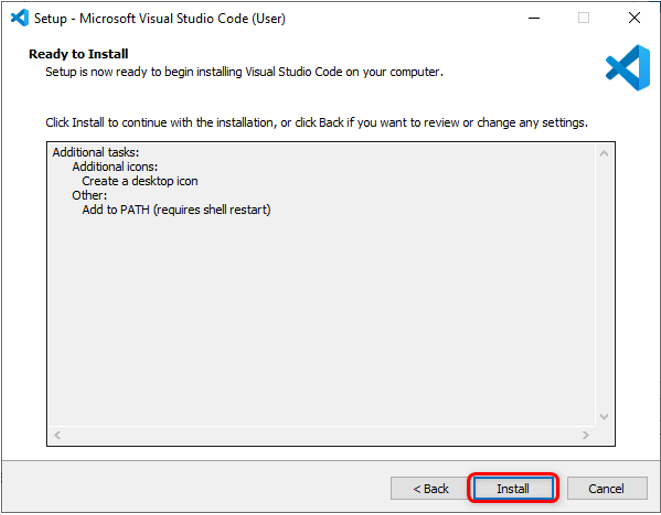
படி 6: நிறுவல் செயல்முறை முடிந்ததும் கிளிக் செய்யவும் முடிக்கவும் .
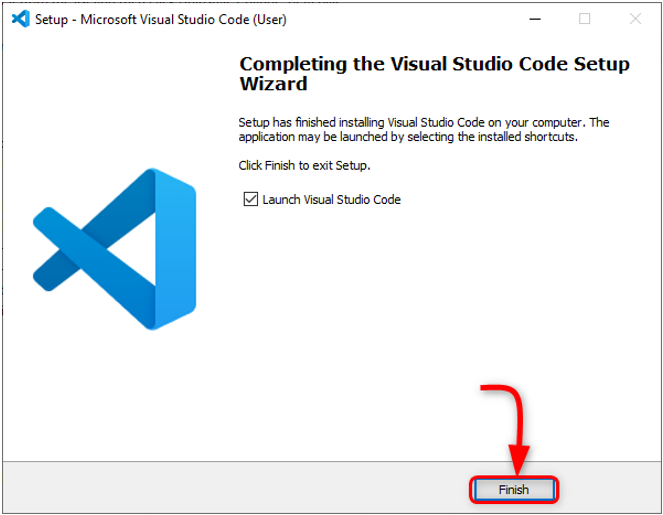
படி 7: VS குறியீட்டைத் திறக்கவும். விஎஸ் குறியீடு இடைமுகத்தைக் காட்டும் பின்வரும் சாளரம் திறக்கும். எந்த ஐகானுக்கும் மேலாக கர்சரை நகர்த்தவும், அது ஒவ்வொரு ஐகானின் அர்த்தத்தையும் அவற்றை எளிதாக அணுகுவதற்கான குறுக்குவழியையும் காண்பிக்கும்.
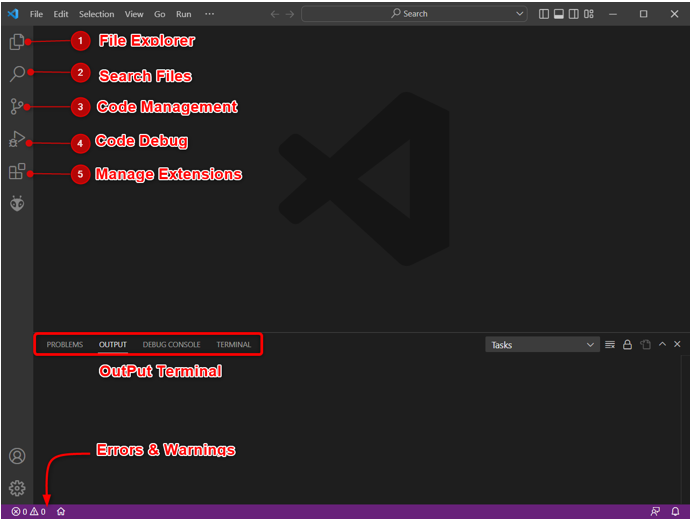
எங்கள் கணினியில் VS குறியீட்டை வெற்றிகரமாக நிறுவியுள்ளோம். இப்போது நாம் கணினியில் Node.js இன் நிறுவலை நோக்கி நகர்வோம்.
2: Windows இல் Node.js ஐ நிறுவுதல்
VS Code Node.js இல் ESP32 போர்டை நிரல் செய்ய வேண்டும். நாம் Node.js வேண்டும் ஏனெனில் PyMakr நீட்டிப்பு கோட்பேஸ் முழுமையாக JS இல் எழுதப்பட்டுள்ளது. Node.js PyMakr நீட்டிப்பைப் பயன்படுத்தி ESP32 போர்டுகளுடன் தொடர்பு கொள்ளலாம்.
கீழே உள்ள படிகள் Node.js நிறுவலில் உங்களுக்கு வழிகாட்டும்.
படி 1: திற Node.js பதிவிறக்கப் பக்கம் . சமீபத்திய பதிப்பைப் பதிவிறக்கவும். LTS அல்லது தற்போதைய பதிப்பைப் பதிவிறக்கவும்.
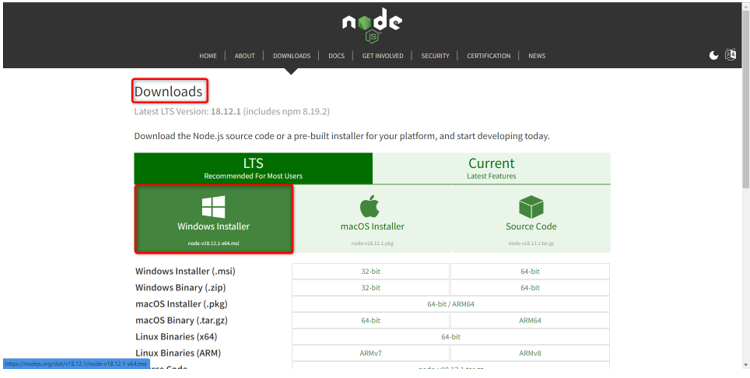
படி 2: Node.js இன் பின்வரும் கோப்புகள் பதிவிறக்கப்படும். நிறுவல் கோப்பை இருமுறை கிளிக் செய்யவும்.
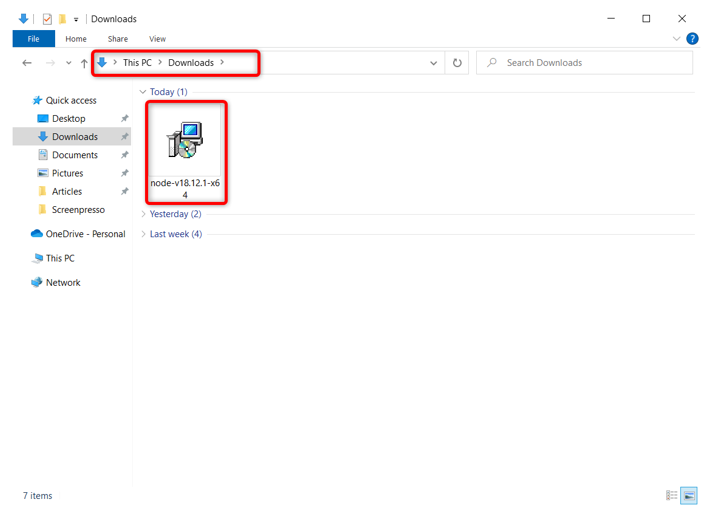
படி 3: ஒப்பந்தத்தை ஏற்று கிளிக் செய்யவும் அடுத்தது .
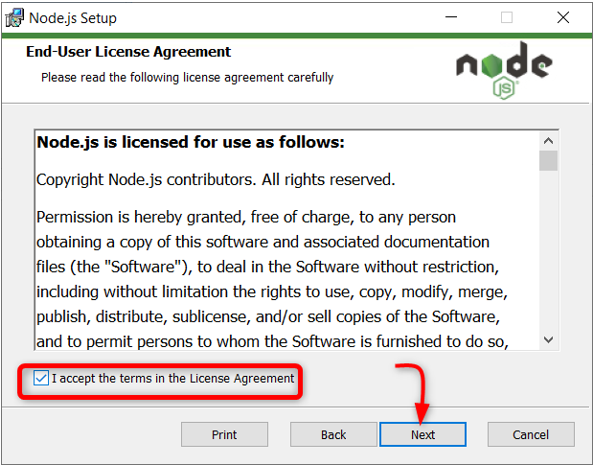
படி 4: நிறுவ கோப்பகத்தைத் தேர்ந்தெடுத்து கிளிக் செய்யவும் அடுத்தது .
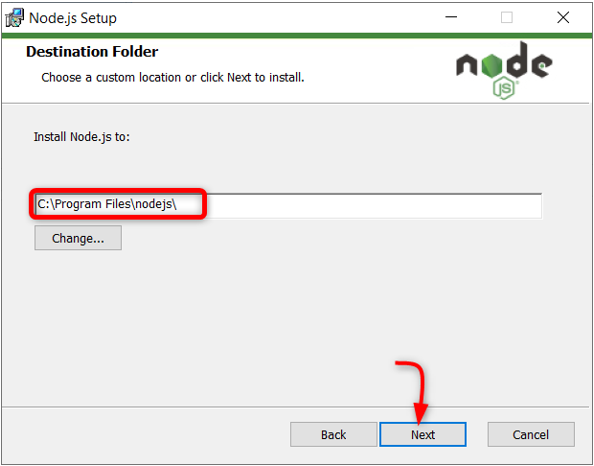
படி 5: Node.js இயக்க நேரத்தைத் தேர்ந்தெடுத்து கிளிக் செய்யவும் அடுத்தது .
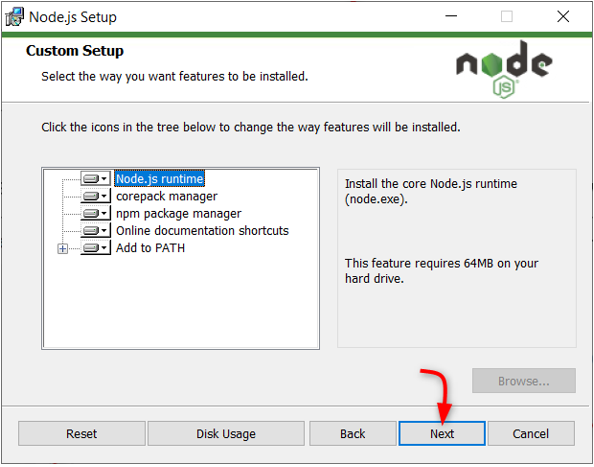
படி 6: கிளிக் செய்யவும் நிறுவு நிறுவலை தொடங்க.
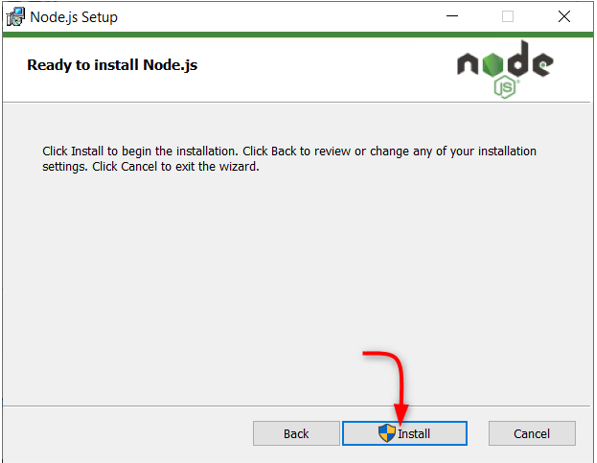
படி 7: நிறுவல் முடிந்ததும். கிளிக் செய்யவும் முடிக்கவும் ஜன்னலை மூட வேண்டும்.
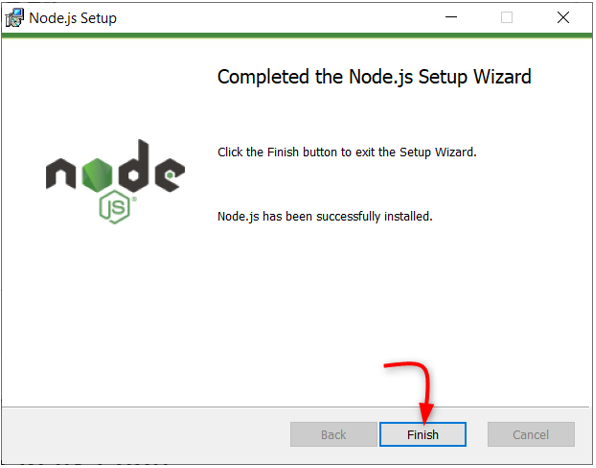
Node.js தயாராக இருப்பதால், VS குறியீட்டைத் திறந்து ESP32க்கான PyMakr நீட்டிப்பை நிறுவவும்.
3: VS குறியீட்டில் PyMakr நீட்டிப்பை நிறுவுதல்
அடுத்த படியை நிறுவ வேண்டும் PyMakr VS குறியீட்டில் நீட்டிப்பு. PyMakr என்பது மைக்ரோகண்ட்ரோலர்கள் மற்றும் உட்பொதிக்கப்பட்ட அமைப்புகள் மற்றும் வடிவமைப்புகளுக்கான குறுக்கு தளம் மற்றும் பல கட்டமைப்பு தொழில்முறை IDE ஆகும். VS குறியீட்டில் இந்த நீட்டிப்பைப் பயன்படுத்தி, ESP32 போர்டு போன்ற MicroPython சாதனங்களை எளிதாக நிரல் செய்யலாம். இதில் உள்ளமைக்கப்பட்ட கட்டளை வரி REPL உள்ளது. ஒரு பொத்தானைப் பயன்படுத்தி மைக்ரோபைத்தான் சாதனத்தில் முழு திட்டத்தையும் ஒத்திசைக்க இது பயனர்களை அனுமதிக்கிறது.
VS குறியீட்டில் PyMakr ஐ அமைப்பதற்கான படிகளைப் பின்பற்றவும்:
படி 1: VS குறியீட்டைத் திறக்கவும். இது VS குறியீடு இடைமுகத்தைக் காட்டும் புதிய சாளரத்தில் திறக்கும்.
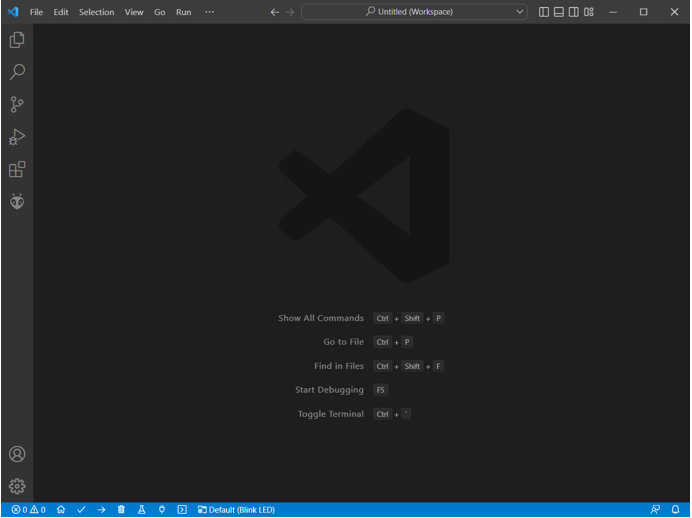
படி 2: நீட்டிப்பு தாவலைத் திறந்து, தேடல் பட்டியில் PyMakr நீட்டிப்பைத் தேடவும். நிறுவலைத் தொடங்க நிறுவு என்பதைக் கிளிக் செய்யவும்.
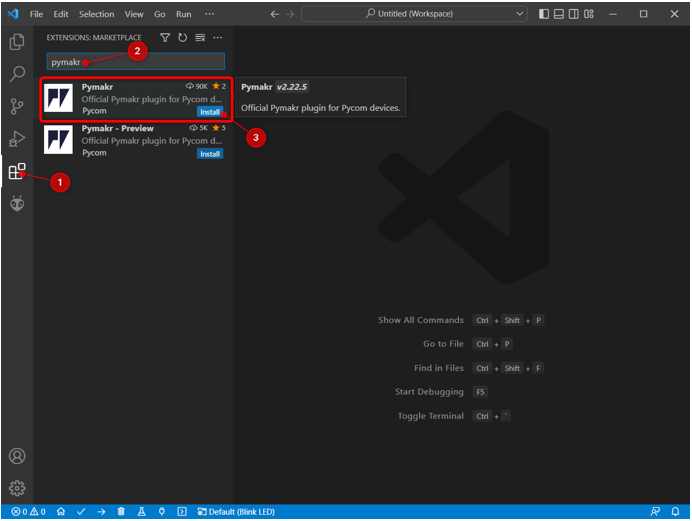
படி 3: PyMakr ஐகான் வெற்றிகரமாக நிறுவப்பட்ட பிறகு இடது பக்கப்பட்டியில் உருவாக்கப்படும். இங்கே நாம் அனைத்து MicroPython கோப்புகளையும் அணுகலாம்.
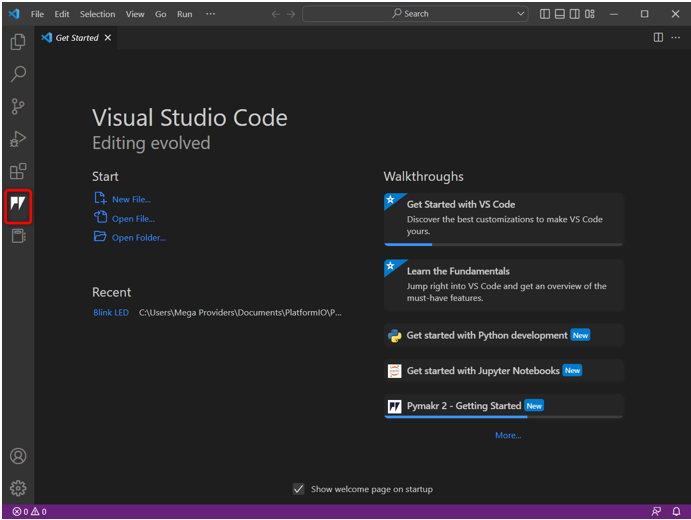
VS குறியீட்டில் PyMakr நீட்டிப்பை வெற்றிகரமாக நிறுவியுள்ளோம். அடுத்து, PyMakr நீட்டிப்புக்குள் ஒரு புதிய திட்டத்தை உருவாக்குவோம், ஆனால் அதற்கு முன் ESP32 தொடர் தொடர்புக்கு தேவையான இயக்கியை நிறுவ வேண்டும்.
4: ESP32க்கான PyMakr ஐப் பயன்படுத்தி VS குறியீட்டில் புதிய திட்டத்தை உருவாக்குதல்
இப்போது PyMakr ஐ சோதிக்க, ESP32 இல் குறியீட்டைப் பதிவேற்றுவோம். ஆனால் அதற்கு முன் பின்வரும் இரண்டு முன்நிபந்தனைகள் பூர்த்தி செய்யப்பட வேண்டும்:
-
- மைக்ரோபைதான் ஃபார்ம்வேர் ESP32 இல் நிறுவப்பட்டது
- USB தொடர் தொடர்பு இயக்கிகள் நிறுவப்பட்டுள்ளன
கணினியுடன் பலகையை இணைக்கவும் . உறுதி செய்து கொள்ளுங்கள் UARTக்கான தொடர் இயக்கிகள் கணினியில் தொடர்பு நிறுவப்பட்டுள்ளது. ESP32 க்கான இயக்கிகள் கிடைக்கவில்லை என்றால் PyMakr ஆல் ESP32 போர்டைக் கண்டறிய முடியாது.
மேலும் விரிவான தகவலுக்கு, கட்டுரையைப் படியுங்கள் விண்டோஸில் ESP32 இயக்கிகளை எவ்வாறு அமைப்பது .
ESP32 இல் குறியீட்டைப் பதிவேற்றுவதை முடிக்க, கொடுக்கப்பட்டுள்ள படிகளைப் பின்பற்றவும்:
படி 1: பதிவிறக்கம் புதுப்பிக்கப்பட்டது USB-to-UART பிரிட்ஜ் VCP இயக்கிகள் .
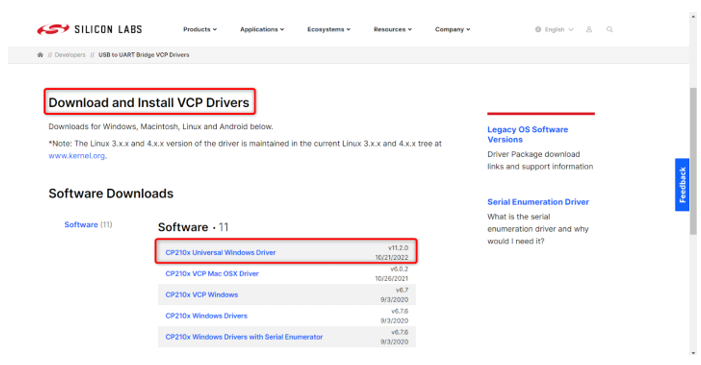
படி 2: இயக்கிகள் நிறுவப்பட்டதும், ESP32 இல் MicroPython firmware ஐ பதிவேற்றவும். இங்கே ஒரு கட்டுரை உள்ளது ESP32 இல் MicroPython firmware ஐ எவ்வாறு நிறுவுவது .
Thonny IDE ஐப் பயன்படுத்தி MicroPython firmware ஐ நிறுவ கிளிக் செய்யவும் இங்கே .
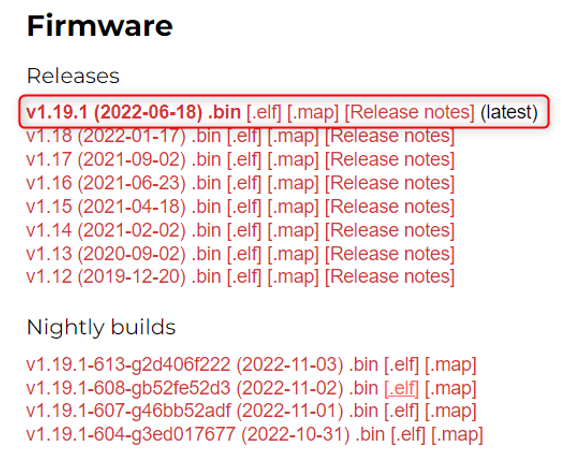
படி 3: ESP32 மற்றும் MicroPython firmware க்கான இயக்கிகள் நிறுவப்பட்டதும், இப்போது PyMakr நீட்டிப்பைப் பயன்படுத்தி VS குறியீட்டில் எங்கள் முதல் MicroPython திட்டத்தை உருவாக்க தயாராக உள்ளோம்.
VS குறியீட்டைத் திறந்து, PyMakr நீட்டிப்பைத் தேர்ந்தெடுத்து கிளிக் செய்யவும் திட்டத்தை உருவாக்கவும் .
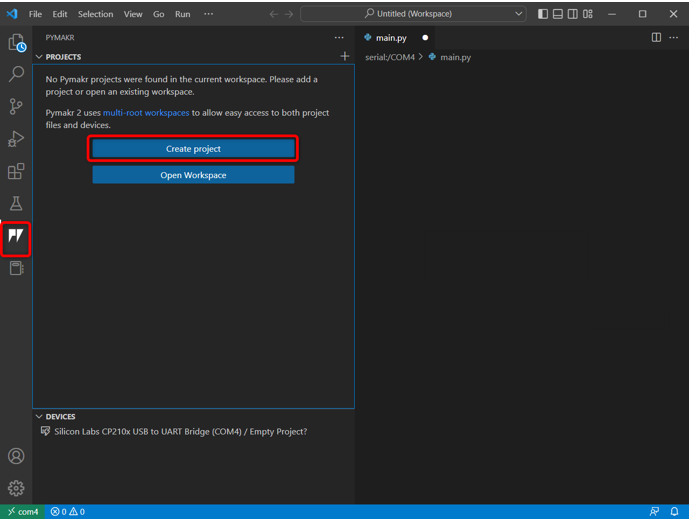
படி 4: புதிய MicroPython கோப்புகளுக்கான கோப்புறையைத் தேர்ந்தெடுக்கவும். நாங்கள் ஒரு கோப்புறையை உருவாக்கினோம் மைக்ரோபைத்தான் .
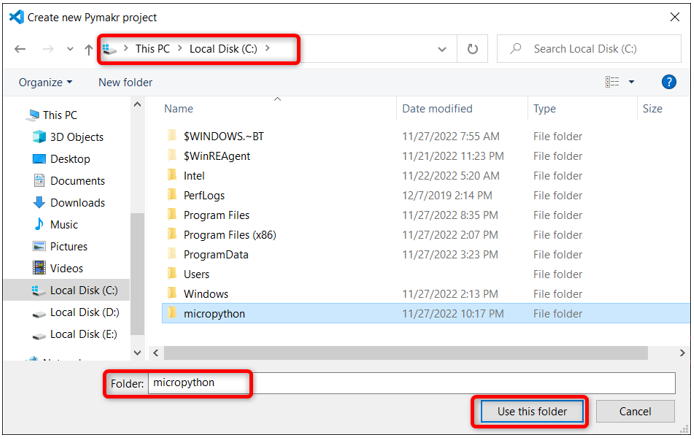
படி 5: VS குறியீடு புதிய கோப்பு பெயரைக் கேட்கும். எந்த பெயரிலும் புதிய கோப்பை உருவாக்கவும்.
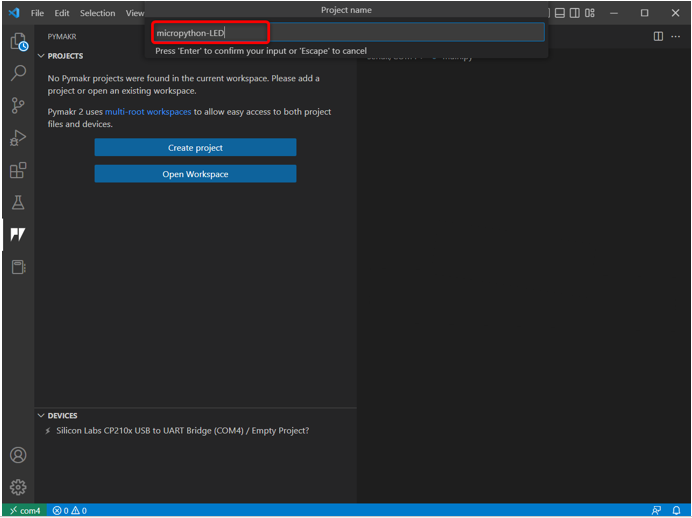
படி 6: இப்போது ESP32 க்கான முக்கிய பைதான் கோப்புகளை சேமிக்க நாம் உருவாக்கிய கோப்புறை பெயரைத் தேர்ந்தெடுக்கவும்.
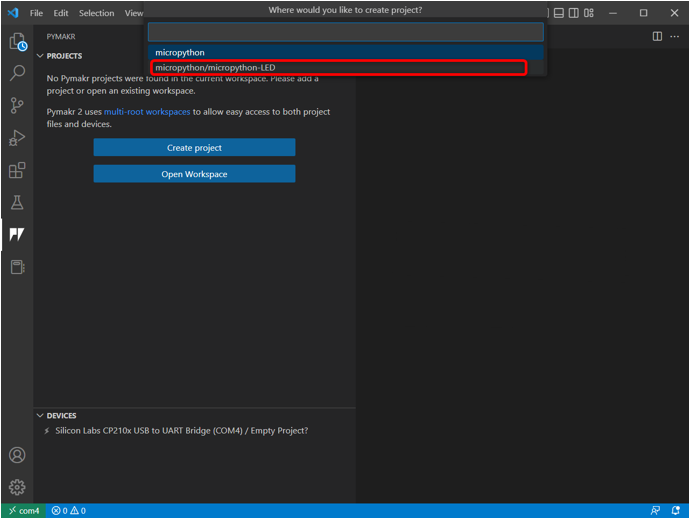
படி 7: VS குறியீடானது திட்டத்தின் டெம்ப்ளேட்டைக் கேட்கும் அல்லது பரிந்துரைக்கப்பட்ட ஒன்றைக் கொண்டு செல்லவும் அல்லது தேர்ந்தெடுக்கவும் காலியாக .
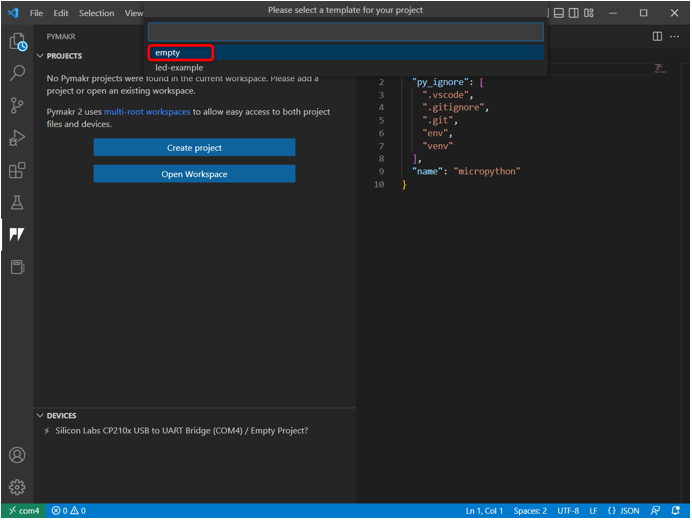
படி 8: பின்வரும் எச்சரிக்கை சாளரத்தில் தோன்றும். கோப்புறையை அணுகவும் புதிய கோப்புகளை உருவாக்கவும் VS குறியீட்டை அனுமதிக்க ஆம் என்பதைக் கிளிக் செய்யவும்.
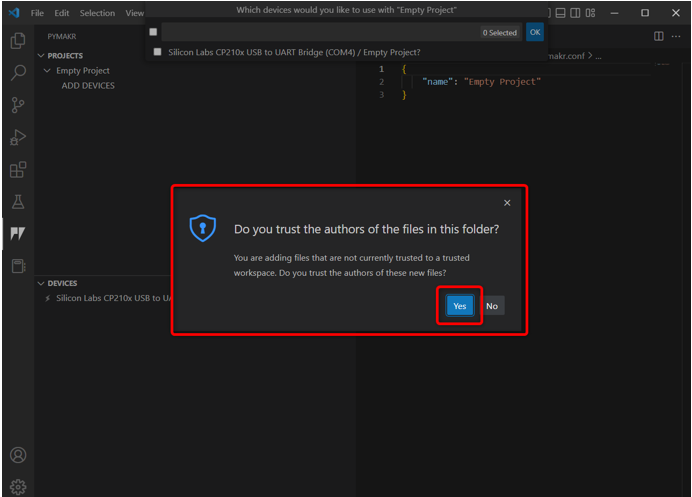
படி 9: இப்போது VS குறியீடு சாதனத்தை நிரல்படுத்தும்படி கேட்கும். ESP32 போர்டைத் தேர்ந்தெடுத்து கிளிக் செய்யவும் சரி .
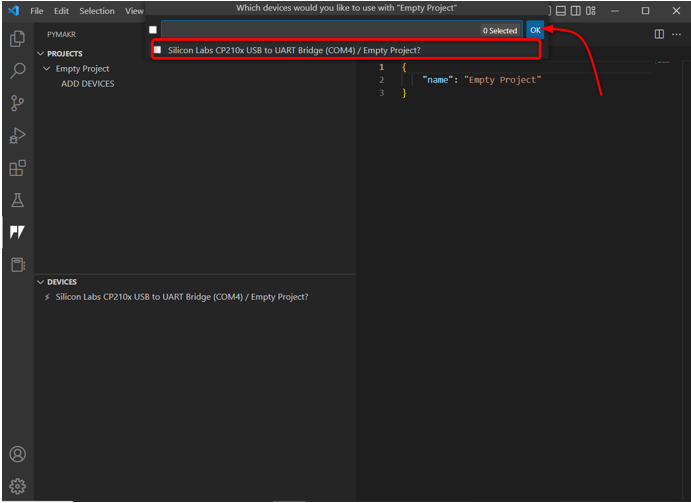
மாற்றாக, நீங்கள் கிளிக் செய்யலாம் சாதனத்தைச் சேர்க்கவும் PyMakr மூலம் சாதனம் தானாக கண்டறியப்படவில்லை என்றால் விருப்பம்.
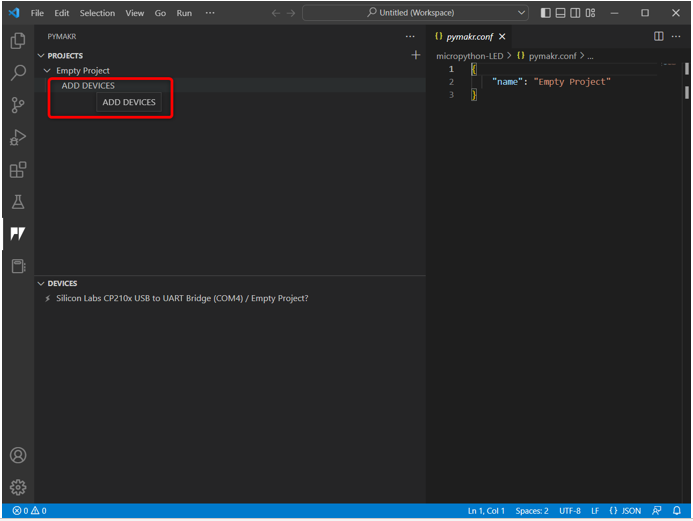
படி 10: சாதனம் தேர்ந்தெடுக்கப்பட்டதும். குறிப்பிடப்பட்ட பொத்தானைப் பயன்படுத்தி சாதனத்தை PyMakr உடன் இணைக்கவும்.
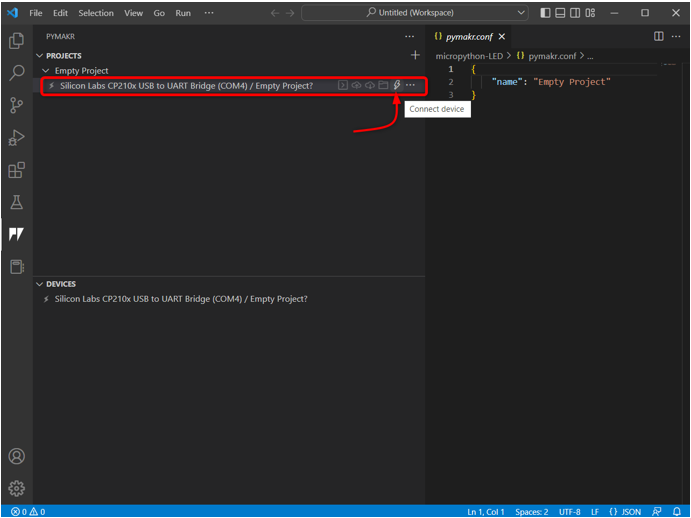
சாதனம் இணைக்கப்பட்டதும், சாதனத்துடன் பின்வரும் விருப்பங்கள் தோன்றும்.
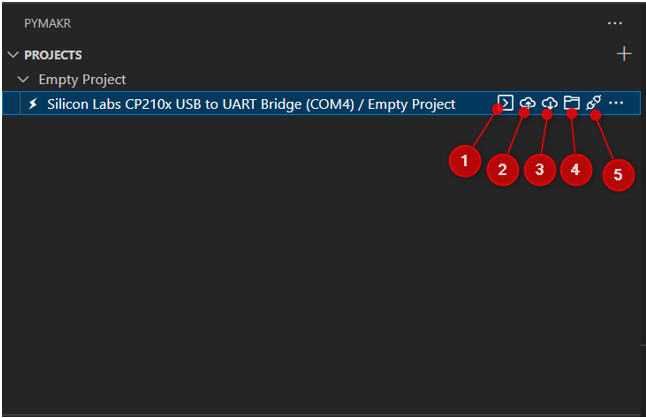
இந்த விருப்பங்கள் அடங்கும்:
- திறந்த முனையம்: விஎஸ் குறியீட்டில் முனைய சாளரத்தைத் திறக்கவும்.
- திட்டத்தை சாதனத்துடன் ஒத்திசைக்கவும்: தற்போதைய நிரலை ESP32 போர்டில் பதிவேற்றவும்.
- சாதனத்திலிருந்து திட்டத்தைப் பதிவிறக்கவும்: பதிவேற்றிய நிரலை ESP32 இலிருந்து PyMakr நீட்டிப்புக்கு பதிவிறக்கவும்.
- கோப்பு எக்ஸ்ப்ளோரரில் சாதனத்தைத் திறக்கவும்: VS குறியீட்டின் எக்ஸ்ப்ளோரர் சாளரத்தில் சாதனக் கோப்புகளைத் திறக்கிறது. ESP32 போர்டில் எந்த குறியீடு பதிவேற்றப்பட்டுள்ளது என்பதை அறிய இது உதவும்.
- சாதனத்தைத் துண்டிக்கவும்: PyMakr இலிருந்து சாதனத்தைத் துண்டிக்கிறது.
VS குறியீட்டில் PyMakr நீட்டிப்புடன் ESP32ஐ வெற்றிகரமாக இணைத்துள்ளோம். அடுத்த கட்டமாக கட்டளை முனையத்தைப் பயன்படுத்தி அதைச் சரிபார்க்க வேண்டும்.
படி 11: சாதன இணைப்பைச் சரிபார்க்க கட்டளை முனையத்தைத் திறக்கவும்.
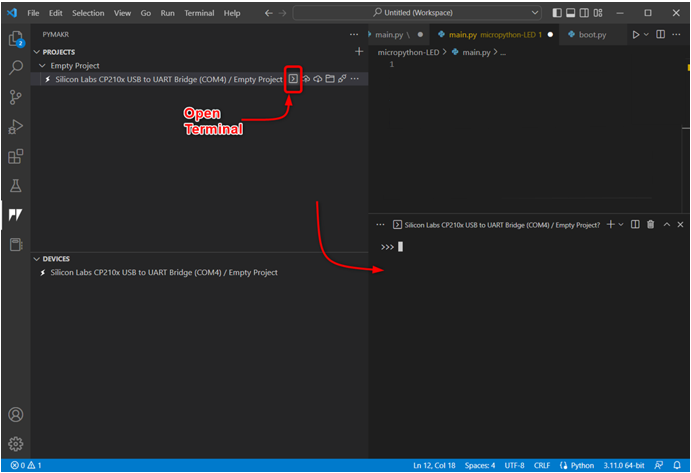
படி 12: எங்களிடம் உள்ள தளத்தின் பெயரைப் பெற, டெர்மினல் சாளரத்தில் பின்வரும் கட்டளையைத் தட்டச்சு செய்க ESP32. சாதனம் வெற்றிகரமாக இணைக்கப்பட்டுள்ளதை இது குறிக்கிறது.
sys.தளம்
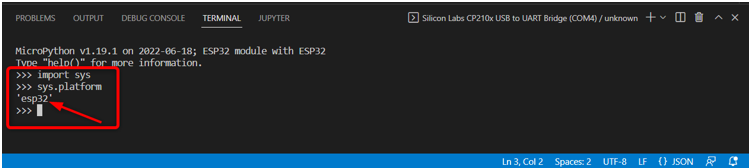
இப்போது ESP32 இணைக்கப்பட்டுள்ளது, நாங்கள் எங்கள் முதல் MicroPython குறியீட்டை PyMakr இல் எழுதி அதை ESP32 போர்டில் பதிவேற்றுவோம்.
5: VS குறியீட்டில் PyMakr நீட்டிப்பைப் பயன்படுத்தி ESP32 இல் குறியீட்டைப் பதிவேற்றுகிறது
சாதனத்தை இணைத்து புதிய திட்டத்தை உருவாக்கிய பிறகு, எக்ஸ்ப்ளோரர் சாளரத்தில் பின்வரும் கோப்புகளைக் காணலாம்:
-
- boot.py: MCU மறுதொடக்கம் செய்யும் ஒவ்வொரு முறையும் இங்கே குறியீடு செயல்படுத்தப்படும்.
- main.py: இது முக்கிய நிரல் கோப்புகள். இந்த கோப்பில் நமது MicroPython ஐ எழுதுவோம்.
- pymakr.conf: இது PyMakr கட்டமைப்பு கோப்புகள்.
இப்போது முதல் MicroPython குறியீட்டை எழுதி ESP32 இல் பதிவேற்ற படிகளைப் பின்பற்றவும்.
படி 1: எக்ஸ்ப்ளோரர் சாளரத்தைத் திறக்கவும். இங்கே எல்லா கோப்புகளும் தோன்றும்.
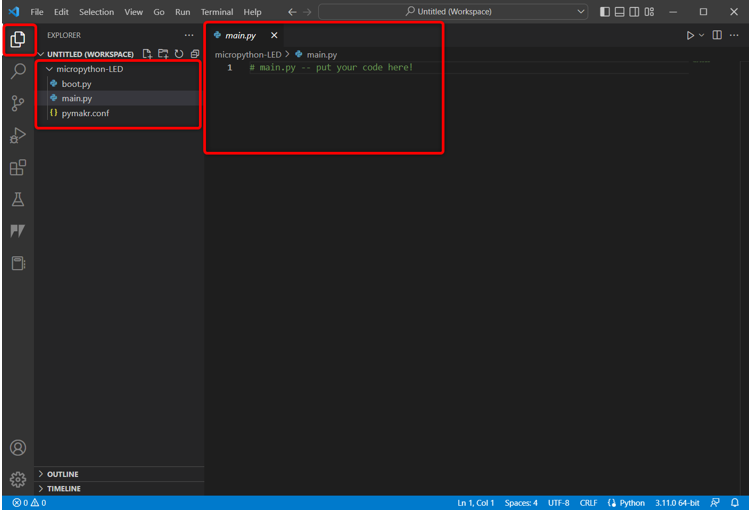
படி 2: ESP32 இல் தற்போது எந்த கோப்புகள் பதிவேற்றப்பட்டுள்ளன என்பதைச் சரிபார்க்க PyMakr க்குச் சென்று தேர்ந்தெடுக்கவும் எக்ஸ்ப்ளோரரில் சாதனத்தைத் திறக்கவும் .
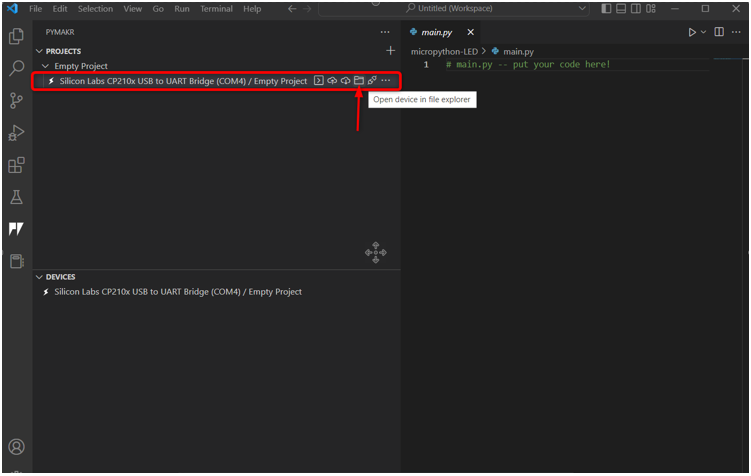
படி 3: இப்போது ESP32 இன் எக்ஸ்ப்ளோரர் விண்டோவை நோக்கித் திரும்பவும் இங்கே நீங்கள் மூன்று புதிய கோப்புகளைக் காண்பீர்கள் தொடர்/COM4 பிரிவு. இந்தக் கோப்புகள் தற்போது ESP32 போர்டில் பதிவேற்றம் செய்யப்பட்டுள்ளன.
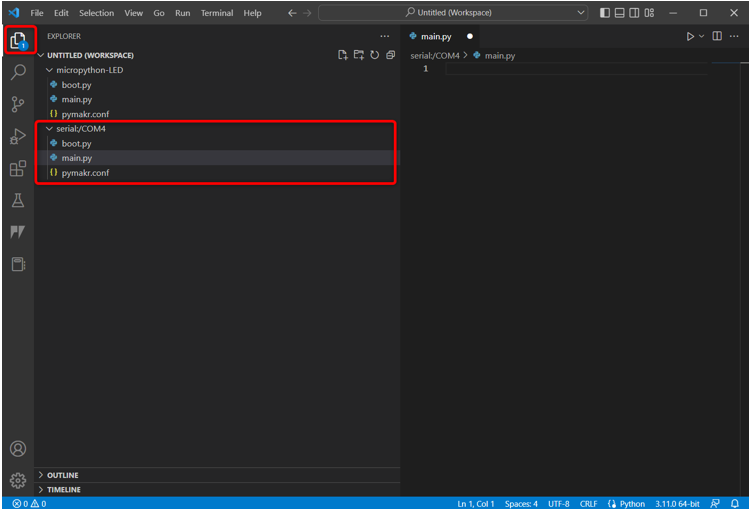
படி 4: இப்போது PyMakr சாதனப் பகுதியைத் திறந்து, இணைக்கப்பட்ட சாதனத்தைத் தேர்ந்தெடுத்து கிளிக் செய்யவும் ஸ்கிரிப்டை நிறுத்து எனவே அதில் குறியீட்டை எழுதி பதிவேற்றலாம்.
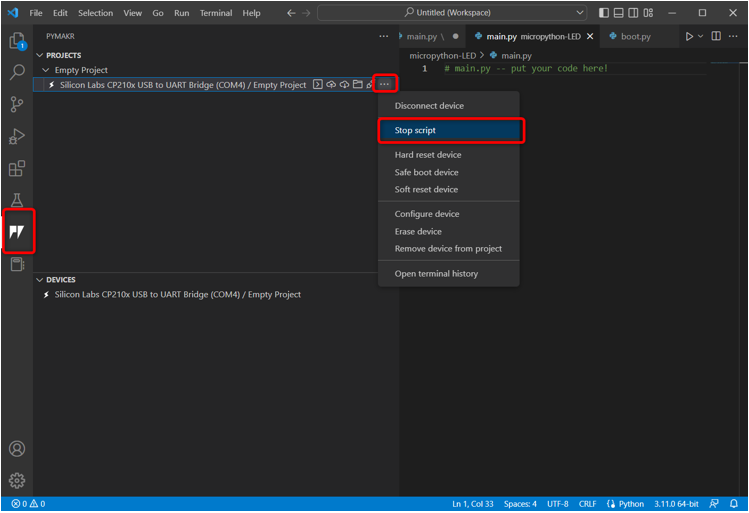
குறிப்பு: ESP32 இல் ஒரு புதிய ஸ்கிரிப்டைப் பதிவேற்ற, சாதனத்தின் தற்போதைய ஸ்கிரிப்டை முதலில் நிறுத்த வேண்டும் இல்லையெனில் முந்தைய ஸ்கிரிப்ட் இன்னும் இயங்கினால் புதிய ஸ்கிரிப்டைப் பதிவேற்ற முடியாது.
படி 5: இப்போது கொடுக்கப்பட்ட குறியீட்டை அதில் ஒட்டவும் main.py PyMakr நீட்டிப்பு கோப்பு.
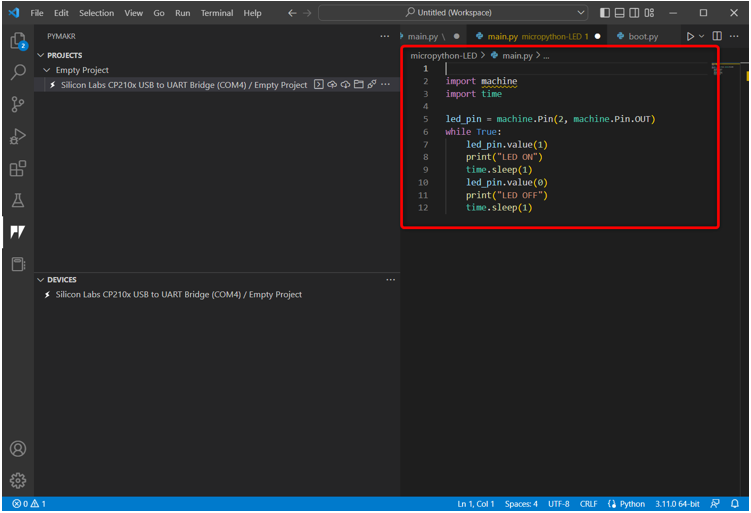
இந்தக் குறியீடு பின் 2 இல் இணைக்கப்பட்ட ஆன்-போர்டு LEDஐ இயக்கி, 1 நொடி தாமதத்துடன் ஒளிரும்.
இறக்குமதி நேரம்
led_pin = machine.Pin ( இரண்டு , machine.Pin.OUT )
போது உண்மை:
led_pin.value ( 1 )
அச்சு ( 'இயக்கப்பட்டது' )
நேரம்.தூக்கம் ( 1 )
led_pin.value ( 0 )
அச்சு ( 'எல்இடி ஆஃப்' )
நேரம்.தூக்கம் ( 1 )
படி 6: அடுத்த படி ESP32 board main.py கோப்பில் தற்போதைய நிரலை ஒத்திசைக்க வேண்டும்.
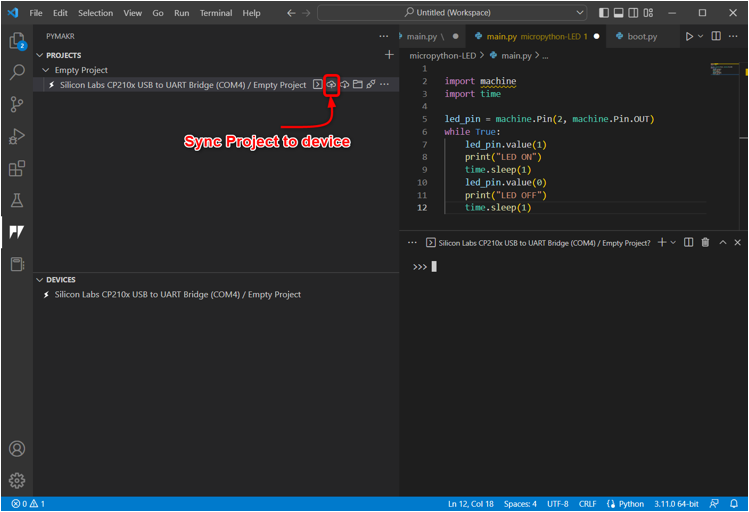
படி 7: PyMakr ஆனது ESP32 இல் தற்போதைய MicroPython ஸ்கிரிப்டை ஒத்திசைக்கத் தொடங்கியதும், பின்வரும் பதிவேற்ற செய்தி தோன்றும்.
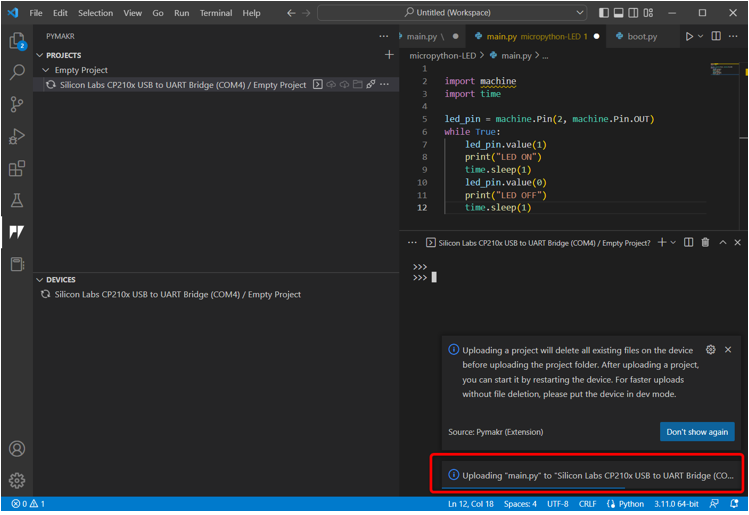
படி 8: அதே நிரல்தானா என்பதை உறுதிப்படுத்த ஒத்திசைவு அதனுள் ESP32 இன் main.py கோப்பு பலகை அல்லது இல்லை. எக்ஸ்ப்ளோரர் சாளரத்தைத் திறந்து அதைத் தேர்ந்தெடுக்கவும் main.py கீழ் கோப்பு தொடர் பிரிவு .
நிரல் பதிவேற்றப்பட்டால், PyMakr இல் உள்ள அதே ஸ்கிரிப்ட் இங்கே தோன்றும் main.py கோப்பு.
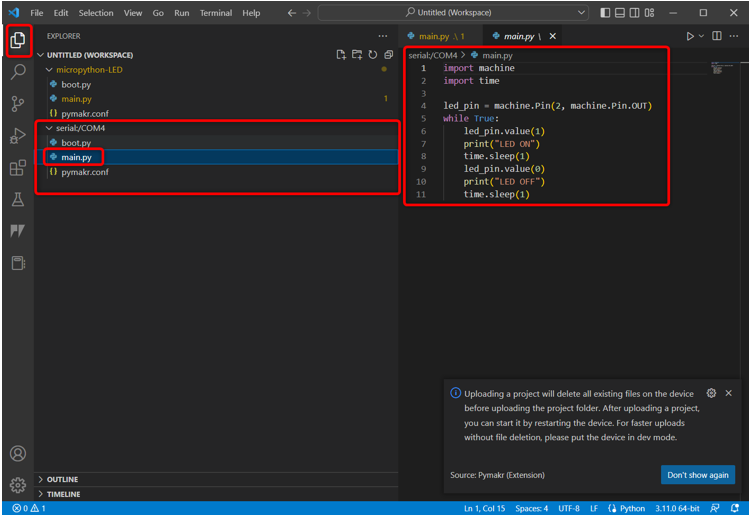
படி 9: இப்போது ESP32 இல் எங்கள் முதல் குறியீட்டைப் பதிவேற்றியுள்ளோம். அதைச் சோதிக்க, சாதனப் பிரிவைத் திறந்து சாதனத்தைத் தேர்ந்தெடுத்து கிளிக் செய்யவும் கடின மீட்டமைப்பு சாதனம் .
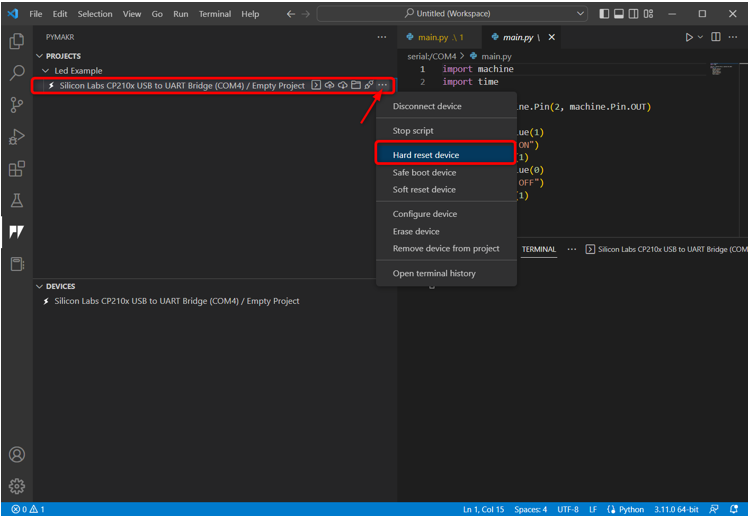
5.1: வெளியீடு
VS குறியீட்டின் முனையத்தில் வெளியீட்டைக் காணலாம். LED நிலை ஒவ்வொரு 1 நொடிக்கும் அச்சிடப்படுகிறது.
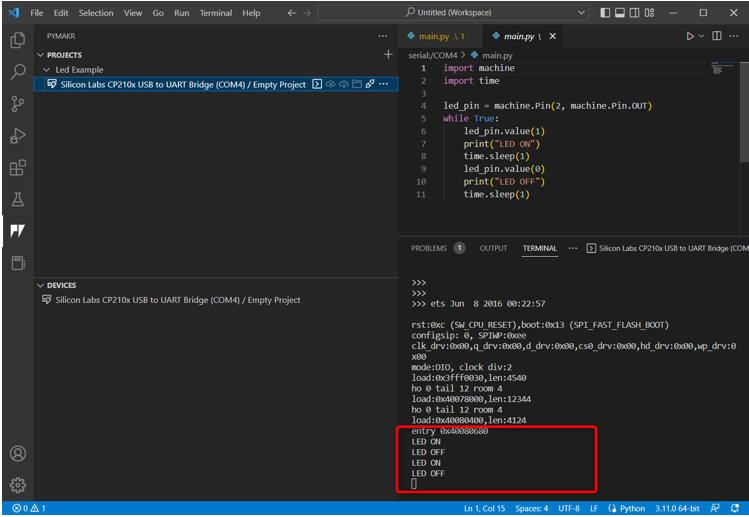
ESP32 இன் பின் 2 உடன் இணைக்கப்பட்ட எல்இடி மின்னுவதை நாம் காணலாம்.
1 வினாடிக்கு LED இயக்கப்பட்டது.
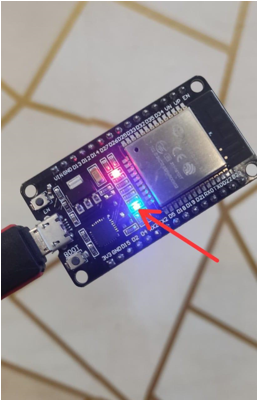
1 வினாடிக்கு LED அணைக்கப்பட்டது.
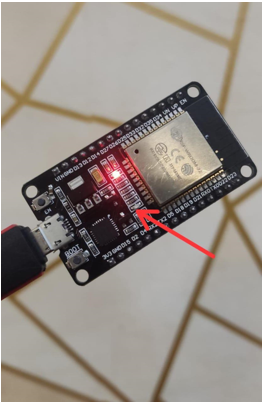
VS குறியீட்டைப் பயன்படுத்தி ESP32ஐ வெற்றிகரமாக நிரல் செய்துள்ளோம்.
தற்போதைய LED நிரலை நிறுத்த, சாதனத்தைத் தேர்ந்தெடுத்து கிளிக் செய்யவும் ஸ்கிரிப்டை நிறுத்து .
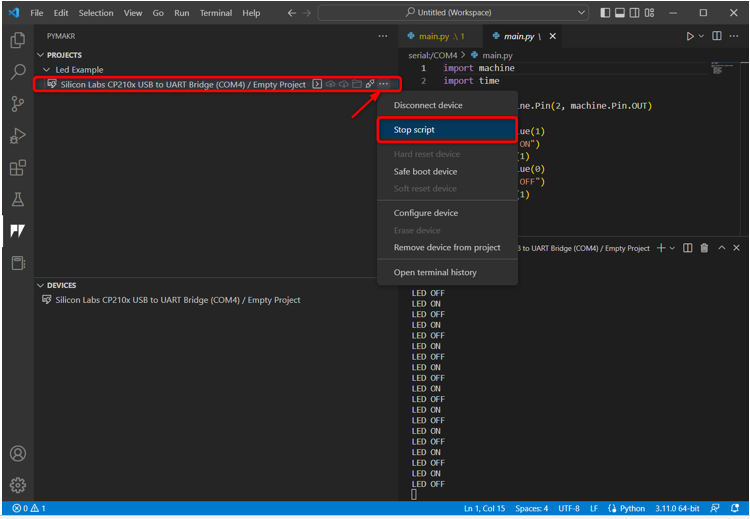
அனைத்து படிகளுக்கான விரைவான மதிப்பாய்வு இங்கே:
- புதிய திட்டத்தை உருவாக்கவும்.
- சாதனத்தை இணைக்கவும்.
- முனையத்தை இயக்கவும் மற்றும் சாதன தளத்தை சரிபார்க்கவும்.
- இப்போது சாதனத்தில் இயங்கும் ஸ்கிரிப்டை நிறுத்தவும்.
- திற main.py MicroPython ஸ்கிரிப்டை கோப்பு மற்றும் எழுதவும்.
- சாதனத்தில் குறியீட்டைப் பதிவேற்ற, தேர்ந்தெடுக்கவும் திட்டத்தை சாதனத்துடன் ஒத்திசைக்கவும் .
- திட்டம் பதிவேற்றப்பட்டதும், சாதனத்தை கடினமாக மீட்டமைக்கவும் PyMakr இல்.
- வெளியீடு டெர்மினலிலும் ESP32 போர்டிலும் தோன்றும்.
- ESP32 இல் தற்போது பதிவேற்றப்பட்ட ஸ்கிரிப்டைப் பார்க்க. சாதனத்தைத் தேர்ந்தெடுத்து எக்ஸ்ப்ளோரரில் திற என்பதைக் கிளிக் செய்யவும்.
முடிவுரை
மேம்பட்ட நிலை நிரல்களை எழுதுவதற்கு VS குறியீடு மிகவும் பல்துறை தளமாகும். மற்ற Py போர்டுகளைப் போலவே, ESP32ஐயும் VS குறியீட்டைப் பயன்படுத்தி MicroPython உடன் நிரல்படுத்தலாம்; நாம் PyMakr IDE நீட்டிப்பை நிறுவ வேண்டும். PyMakr IDE நீட்டிப்பு உட்பொதிக்கப்பட்ட கணினிகளில் MicroPython நிரல் செய்ய வடிவமைக்கப்பட்டுள்ளது. இந்த வழிகாட்டி VS குறியீட்டைப் பயன்படுத்தி MicroPython உடன் ESP32 நிரல் செய்ய தேவையான அனைத்து படிகளையும் உள்ளடக்கியது. மேலும் தகவலுக்கு, கட்டுரையைப் படியுங்கள்.